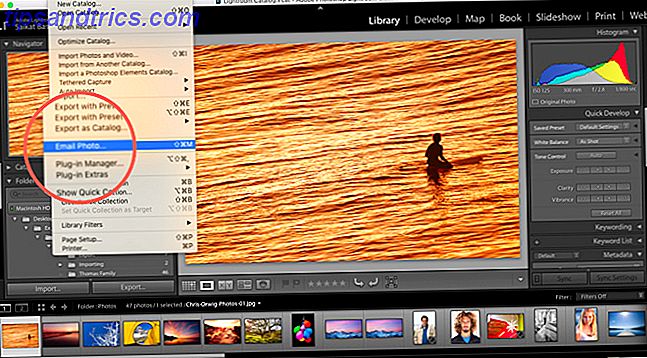Dieser Beitrag empfahl TweetAlarm ursprünglich für den Erhalt von Tweet-Benachrichtigungen per E-Mail, aber es ist nicht mehr verfügbar. Wir haben aktualisiert, um eine neue und verbesserte Methode hinzuzufügen.
Es gibt viele Möglichkeiten, sowohl bezahlte als auch kostenlose, um über jedes Keyword auf Twitter zu verfolgen. Unabhängig davon, ob Sie ein geschäftliches Konto führen und Markenbezeichnungen im Auge behalten oder ob Sie ein bestimmtes Keyword haben möchten, können Sie dies am einfachsten mithilfe der Automatisierungs-App namens IFTTT Creative Ways to Twitter for Free automatisieren Kreative Möglichkeiten, Twitter kostenlos zu automatisieren Wenn Sie Ihre Twitter-Präsenz und -Nutzung verbessern möchten, erfahren Sie, wie IFTTT Sie zu einem besseren und häufigeren Twitter-Nutzer macht, sowohl für Ihr Privat- als auch für Ihr Geschäftsleben. Weiterlesen .
So richten Sie benutzerdefinierte Twitter-Benachrichtigungen ein, die an Ihren E-Mail-Posteingang gesendet werden.
Schritt 1
Um ein bestimmtes Keyword auf Twitter nachzuverfolgen, müssen Sie zunächst sicherstellen, dass Ihr Twitter-Konto mit IFTTT verbunden ist. Erstellen Sie dazu ein IFTTT-Konto, gehen Sie zu Kontoeinstellungen und klicken Sie dann auf Konto für Twitter verknüpfen.
Sobald es verbunden ist, erstellen Sie ein neues Applet, indem Sie zu " Meine Applets > Neues Applet" gehen .
Schritt 2
Wählen Sie für den If diesen Teil Ihres Setups Twitter aus. Wählen Sie für Ihren Auslöser Neuer Tweet aus der Suche . Geben Sie im Feld Suchen nach das Stichwort ein, das Sie verfolgen möchten, und klicken Sie auf Auslöser erstellen .
Schritt 3
Für den Teil Ihres Setups haben Sie einige Optionen.
Empfangen von Updates per E-Mail
Wenn Sie die Ergebnisse wie bei einem herkömmlichen Google-Alert per E-Mail erhalten möchten, wählen Sie " E-Mail" oder " Google Mail". Wenn Sie mit E-Mail gehen, wird Ihre Aktion senden Sie mir eine E-Mail . Wenn Sie mit Google Mail als Aktion fortfahren, wählen Sie die Option Eine E-Mail senden aus .
Sie können auswählen, welche Elemente des Tweets in Ihrer Betreffzeile und im Text der E-Mail enthalten sein sollen, indem Sie Zutaten hinzufügen. Dazu gehören Benutzername, Text des Tweets, Datum der Erstellung, der Link zum Tweet selbst und der Tweet-Einbettungscode. In beiden Fällen sind die Elemente bereits mit einigen guten Vorschlägen versehen.
Empfangen von Aktualisierungen in einer Tabelle
Eine leichter zu handhabende Möglichkeit wäre die Verwendung einer Tabelle. Wenn Sie diese Tweets einer Tabelle hinzufügen möchten, können Sie Google Drive als Aktion auswählen und Zeile zu Tabelle hinzufügen auswählen.
Sie müssen die Tabelle nicht vorher erstellen. IFTTT erstellt automatisch einen Titel mit dem von Ihnen eingegebenen Titel und erstellt weiterhin jedes Mal neue Tabellen, wenn 2.000 Einträge gefunden werden. Sie können auch bestimmen, welche Elemente aus dem Tweet in Ihrer Tabelle enthalten sein sollen.
Eine kleine Einschränkung ist, dass der Trigger auf 15 Tweets pro Check beschränkt ist.
Wie behalten Sie die Markenbenennung auf Twitter im Auge? Lassen Sie es uns in den Kommentaren wissen.